
Если вы столкнулись с ситуацией, когда компьютер не видит телефон через USB, значит, вы обратились по адресу – в этой статье мы расскажем о том, как решить эту проблему.
Для начала рекомендуем прочесть нашу статью о том, что делать, когда компьютер не видит флешку. Велика вероятность того, что она вам поможет. Если нет, читайте текст ниже.
Примечание: прежде чем приступить к решению проблемы, необходимо также определиться, когда компьютер перестал видеть подключенный через USB телефон. Произошло ли это внезапно и неожиданно, либо же после определенных манипуляций с телефоном или компьютером и т.д. Все это в сумме куда быстрее поможет разобраться с тем, почему компьютер не видит телефон через USB.
Если у вас iPhone, скорее всего, решить проблему с подключением поможет данная статья. Если же у вас телефон Nokia Lumia или Microsoft Lumia, проблем с подключением к компьютеру (по крайней мере, программных) точно не возникнет, так как производитель позаботился об идеальной совместимости устройств на Windows, будь то настольная или мобильная версия операционной системы.

Причины, по которым компьютер не видит телефон, подключенный по USB
Прежде, чем мы приступим к решению этой проблемы, необходимо разобраться в причинах, по которым компьютер может не видеть мобильный телефон, который к нему подключен. Итак, возможно дело в:
- Поврежден USB-кабель.
- Поврежден USB-разъем в телефоне.
- На компьютере отсутствует программное обеспечение, необходимое для корректной работы с мобильным устройством.
- Не работает или отключен USB-порт непосредственно на самом ПК.
- На телефоне выбран другой режим подключения, например, «Только зарядка».
Итак, в случае с поврежденным разъемом или кабелем – решение проблемы напрашивается само собой – замена кабеля или ремонт того самого разъема.
В случае, с отсутствием программного обеспечения, его необходимо установить. Для этого следует воспользоваться диском с драйверами, которым поставляется в комплекте с телефоном. Если же его нет, необходимо посетить сайт производителя мобильного устройства и отыскать там соответствующее ПО. В качестве альтернативы можно посетить самый популярный в рунэте ресурс, посвященный мобильным устройствам: 4PDA и воспользоваться тамошним поиском по темам, введя модель своего телефона.

Если же проблема с USB-портом непосредственно в самом персональном компьютере, решение проблемы описано в этой статье.
Что делать, если компьютер на Windows XP не видит подключенный по USB телефон не видит?
Если вы только приобрели мобильное устройство либо же впервые подключаете его к персональному компьютеру или ноутбуку на Windows XP, вариантов решения проблемы существует два:
- Установить более новую версию операционной системы.
Это, конечно, в наше-то продвинутое время более логично, но не так просто, как хотелось бы.
- Установите на компьютер протокол MTP, скачать который можно с официального сайта Microsoft по этой ссылке.

Установив это ПО и перезагрузив компьютер, вы, вероятнее всего, сможете спокойно подключить телефон к ПК по USB.
Примечание: большим преимуществом более новых версий ОС Windows, в частности Windows 10, является тот факт, что операционная система автоматически устанавливает необходимое для работы того или иного устройства программное обеспечение.
За полгода работы с ОС Windows 10 лично у меня ни разу не возникало проблем с драйверами и прочим софтом, я свободно подключал и начинал работать даже с теми устройствами, которые не поддерживались Windows 8 / 8.1

Компьютер не видит телефон через USB из-за неправильного режима подключения
Примечание: зачастую, устройства, которые заблокированы графическим ключом, не определяются компьютером вплоть до того момента, пока пользователь не разблокирует экран.
Подключив телефон к компьютеру по USB, убедитесь, что мобильное устройство сообщает о соответствующей операции в области уведомлений. Там должно быть указано, в качестве какого устройства телефон подключен.

На большинстве мобильных устройств имеется три или четыре режима подключения:
- Только зарядка.
- Хранение данных / Медиа устройство.
Правильный режим подключения, при котором компьютер должен распознать телефон и позволить работать с ним – это хранение данных.

Режим «Камера» ограничивает действия и функционал. Что значит «Только зарядка», наверное, вы и сами понимаете. В случае с режимом модема вы тоже не сможете получить доступ к мобильному устройству.
Вероятнее всего, все вышеописанные манипуляции уже помогли вам разобраться с проблемой, почему компьютер не видит телефон через USB и решить ее. Если же суть проблемы имеет физический характер, то есть, повреждение кабеля или разъема телефона, либо же вам попросту не хочется разбираться в чем дело, а доступ к мобильному устройству с компьютера получить необходимо, существуют и другие способы обмена файлами между устройствами:
- Синхронизация данных через облачные хранилища. Например, GoogleDrive, OneDrive, Dropbox, Яндекс Диск или ОблакоMail.Ru, о котором мы писали здесь.

- Использование программ по типу AirDroid.

На этом можно закончить, проблема с подключением решена. Если же у вас возникнут какие-либо вопросы, оставляйте их в комментариях.
Расскажи друзьям в социальных сетях
комментария 4
Добрый день.
Подскажите что сделать конкретно.
Компьютер с Windows 10 не видит телефон NOKIA n86 8mp.
Какое конкретно и где скачать программное обеспечение для этого телефоны.
С уважением, Валерий.
Добрый день. Для работы с вашим телефоном на компьютере не требуется установка специализированного ПО — устройство после подключения должно отобразится в меню «Мой компьютер». Если же после подключения ничего не происходит, попробуйте использовать другой USB-кабель — вполне возможно, что используемый кабель не поддерживает передачу данных, а лишь зарядку.
Компьютер не видит телефон через USB — почему и как исправить
Если вы столкнулись с тем, что телефон не подключается через USB, то есть компьютер его не видит для передачи файлов, а происходит только зарядка, при этом звук подключения проигрывается, в этой инструкции — подробно о том, как это исправить и включить возможность просматривать содержимое памяти телефона при подключении по USB кабелю.
Шаги, описанные ниже, подойдут для телефонов Android как последних, так и предыдущих версий в случае, если смартфон не виден после подключения по USB на компьютере с Windows 10, 8.1, Windows 7 и XP или Mac OS.
Почему Android телефон не виден на компьютере по USB и происходит только зарядка — простые причины и решения
Прежде чем приступать к дополнительным методам решения проблемы, когда телефон не видно через USB подключение, рекомендую обратить внимание на следующие простые моменты: очень часто причина оказывается в чем-то из перечисленного:
- Если вы взяли кабель для USB подключения от не оригинальной дешевой зарядки или идущий в комплекте с другим устройством (к примеру — для зарядки беспроводных наушников или другого устройства, не предназначенного для приема и передачи данных), то причина может быть именно в этом: не все кабели могут передавать данные, нет соответствующих контактов, и внешне этого не заметить. Решение — исправный кабель с гарантированной возможностью передачи данных.
- Если вы столкнулись с тем, что при подключении смартфона к компьютеру он не виден, а недавно был ремонт телефона и ремонтировалось что-то связанное с платой или разъемом, велика вероятность, что ремонт и вызвал проблему: очень часто разъемы паяют так, что после этого исправно работает лишь зарядка. Решение — только переделывать.
- Если у вас Mac OS, просто установите приложение Android File Transfer для возможности передачи данных, официальный сайт: https://www.android.com/filetransfer/
- Если вдруг у вас ещё Windows XP, установите драйвер MTP (Media Transfer Protocol) — https://www.microsoft.com/en-in/download/details.aspx?id=19153
Дополнительно, учитывайте, что подключение даже исправным кабелем через USB-хаб (разветвитель USB-портов), к неисправному USB разъему компьютера или ноутбука, а иногда — к передней панели ПК может вызвать рассматриваемую проблему. Попробуйте прямое подключение к USB, другой разъем, заднюю панель ПК, если подключали к разъему USB 3.0 (обычно, синего цвета) — проверьте, сохранится ли проблема при подключении к USB 2.0.
И последний простой момент: после подключения телефона к компьютеру для того, чтобы он начал отображаться в проводнике с возможностью просмотра фото, видео и других файлов, требуется:
- Разблокировать телефон при подключении, если он заблокирован — получить доступ к данным на заблокированных современных телефонах Android не получится.
Если перечисленные методы не помогли, перейдем к более сложным способам исправления.
Как исправить, если компьютер не видит подключенный по USB телефон — дополнительные методы
Если ваш телефон не подключается по USB к компьютеру с возможностью передачи данных, а только заряжается, попробуйте следующие методы исправить проблему.
Проверка работы телефона (MTP устройства) в диспетчере устройств
- Откройте диспетчер устройств на компьютере с Windows 10, 8.1 или Windows 7, когда телефон подключен. Для открытия диспетчера устройств можно нажать клавиши Windows+R на клавиатуре, ввести devmgmt.msc и нажать Enter. Windows — это клавиша с эмблемой ОС.
Подробнее на эту тему, если устройство отображается в диспетчере устройств с восклицательным знаком, в отдельной инструкции Неправильная секция установки службы в этом INF-файле MTP .
Безопасный режим Android, режим разработчика драйверы материнской платы и другие нюансы
Помимо прочего в случае возникновения рассматриваемой проблемы, обратите внимание на следующие моменты:
Если ни один из вариантов не помогает решить проблему, а компьютер все также не видит ваш Android смартфон, опишите ситуацию в комментариях: что делалось, после чего появилась проблема, как ведет себя ваше устройство при подключении по USB, проверен ли кабель с другим телефоном, а проблемное устройство на другом компьютере — я постараюсь помочь.
Что делать, если компьютер не видит подключенный по USB телефон Android — видео инструкция
Дополнительная информация
Если вы пришли к выводу, что причиной проблем при подключении телефона являются его физические неполадки (гнездо, что-то еще) или просто не хотите долго разбираться в причинах, то вы можете передавать файлы с и на телефон другими способами:
- Если у вас Windows 10 — использовать встроенное приложение Ваш телефон (только передача фото), если телефон Samsung — приложение Samsung Flow .
- Синхронизация через облачные хранилища Google Drive, OneDrive, Dropbox, Яндекс Диск.
- Использование таких программ, как AirDroid (удобно и просто для начинающих пользователей).
- Создание FTP сервера на телефоне или подключение его в качестве сетевого диска в Windows.
На этом завершаю, а если у вас после прочтения возникли вопросы или дополнения — буду рад, если поделитесь
Почему компьютер не видит телефон через USB, но заряжается
Подключаешь телефон к компьютеру или ноутбуку через шнур, а компьютер не видит телефон
Многие пользователи, при попытке подключения телефона к компьютеру с помощью кабеля USB сталкиваются с тем, что компьютер не опознаёт подключенный гаджет. Происходит зарядка подключенного устройства. При этом, отсутствует доступ к самому смартфону и его внутреннему наполнению.
С данной проблемой синхронизации столкнулся и я, и в данном материале я расскажу: почему компьютер не видит телефон через USB, а также поделюсь различными методиками решения данного вопроса.

Подключение телефона к компьютеру через кабель.
Причины отсутствия подключения телефона через USB
Весь комплекс причин проблемы того, что компьютер не видит телефон или смартфон через кабель USB, я бы разделил на аппаратные и программные, и ниже я перечислю каждую из них, параллельно предоставив инструкцию её исправления.
Но прежде чем использовать указанные мной методики попробуйте перезагрузить ваш компьютер и смартфон – это помогает не так редко, как кажется. Данная проблема в основном возникает с устройствами компании Samsung, Lenovo, HTC, LG и Fly.

Компьютер не видит телефон.
Так почему же компьютер не видит телефон через USB, но заряжается – аппаратные причины
1. Повреждён кабель USB
Очень часто бывает, что причиной указанной дисфункции является повреждение самого USB-кабеля. Кабеля малоизвестных или «нонейм» производителей не обладают большим запасом прочности. Они могут выйти из строя буквально через пару месяцев с начала эксплуатации.
И как результат- компьютер не видит телефон подключенный через кабель.

Кроме того, даже самые надёжные кабеля от мировых брендов подвержены стохастическим повреждениям. Их могут случайно повредить при использовании, могут погрызть домашние животные или испортить дети.
Потому, первым делом осмотрите ваш USB-кабель на вероятность механических повреждений. И при внешней сохранности кабеля, попробуйте с его помощью подключить ваше устройство к другому компьютеру.
Если и другой компьютер не видит телефон – попробуйте заменить шнур.
2. Повреждён порт USB на компьютере
Используемые в компьютере USB-порты также подвержены различным механическим повреждениям. Включая повреждение контроллера USB, а также южного моста материнской платы. Попробуйте вставить кабель в другой разъём USB. Если и это не помогло исправить подключение телефона к ПК. Следуйте дальнейшим советам.

3. Повреждено гнездо для подключения кабеля на телефоне
Не попадали ли в гнездо смартфона вода и не повреждено ли оно? Если да, то необходима его замена.
4. Попробуйте вытащить аккумулятор
По отзывам некоторых пользователей, у которых тоже была проблема с тем, что компьютер не видел телефон через Ю-ЭС-БИ, помогло изъятие батареи из смартфона.
Выключите аккумулятор, вытяните батарею на несколько секунд, затем верните её назад! И обратно включите своё устройство.
Если ничего вам не помогает исправить данную проблему, тогда опишите свою ситуацию. Что вами уже сделано, и что происходит с вашим Android устройством при USB подключении гаджета к PC в комментариях, постараюсь помочь не только я, но и все кто столкнулся с данной проблемой.
5. На телефоне не включена передача данных
В верхнем всплывающем меню телефона есть кнопка «передача данных», её нужно нажать! На андроидах например, это двойная стрелочка.
Видео на тему: ЧТО ДЕЛАТЬ ЕСЛИ ПЕРЕДАЧА ДАНЫХ НЕ РАБОТАЕТ
Компьютер не видит телефон через USB — программные причины
После описания аппаратных причин перечислим основные программные причины. Если у вас по-прежнему компьютер не распознаёт сотовый телефон, подключенный с помощью USB кабеля, следуйте дальнейшим инструкциям.
1. Работаем с настройками
Заходим в настройки нашего устройства, выбираем там «Память», жмём на три точки вверху (Свойства). Выбираем «USB-подключение к компьютеру» и ставим галочку напротив «Медиа-устройство» («USB накопитель»).
Если у вас стоит галочка напротив использования USB как модема – снимите её.

На ПК должны быть включены служба Windows Update (для скачивания драйверов для телефона). И служба обнаружения новых устройств. Не забудьте разблокировать свой телефон при подключении к компьютеру, это важно.
Если вы консерватор, и у вас стоит Windows XP, скачайте протокол МТР (Media Transfer Protocol) для XP с сайта Microsoft. Установите его на компьютер.
2. Если у вас слетели драйвера USB-портов, компьютер может не видеть телефон
При дисфункции драйверов к USB-портам, последние просто перестают работать. Чтобы исправить эту проблему установите драйвера USB c «родного» диска с драйверами к материнской платы вашего ПК. Или скачайте свежие драйвера на сайте производителя материнской платы.
Также, вследствие каких-либо причин может быть отключено питание для ряда портов.
- Зайдите в раздел «Питание» (Панель управления – Оборудование и звук – Электропитание);
- Выберите «Настройка плана электропитания» напротив используемого вами плана питания;
- Затем кликните на «Изменить дополнительные параметры питания»;
- Найдите в появившемся списке «ПараметрыUSB», нажмите на плюсик напротив;
- А затем на плюсик рядом с «Параметр временного отключенияUSB-порта»;
- Измените параметр на «Запрещено» как в случае питания от сети, так и от батареи;
- Нажмите «Применить» и «Ок».

3. Слетели драйвера устройства
Зайдите в «Диспетчер устройств» и посмотрите, нет ли вопросительного или восклицательного знака в пункте «Переносные устройства».
Проверьте, есть ли там ваше устройство и убедитесь, что оно работает нормально. Кликните на нём правой клавишей мыши и нажав «Свойства». Если его там нет, или у вас возникают сомнения, удалите драйвер!
Отключите телефон от компьютера, а потом включите вновь, и дайте системе установить драйвер вновь. Это может помочь решить проблему с тем, что смартфон не подключается по USB к компьютеру.

Также не будет лишним, войти на сайт производителя вашего смартфона и скачать самые свежие драйвера к нему на ваш ПК. Например, для Samsung существует специальный софт Samsung Kies.
4. Устанавливаем обновление KB3010081 (KB3099229)
Для обладателей Windows 10 может понадобиться установка обновления KB3010081, ответственного за работу с Windows Media Player. Данный плеер напрямую связан с нормальной работой MTP-службы (Media Transfer Protocol). Потому скачайте и установите данные обновления.
Также общей причиной может быть ненадёжная сборка самой ОС на ПК. Поможет здесь только перестановка Windows более рабочей версии.
5. Неработоспособна кастомная прошивка
Желание многих любителей поиграться с прошивками к своему устройству Андроид может сослужить им плохую службу в виде отказа устройства нормально работать с компьютером. Попробуйте восстановить стандартную прошивку или восстановиться из бекапа (при наличии такового).
6. Отсутствуют драйвера к телефону на компьютере
Хотя, обычно, компьютер с новейшей ОС обнаруживает и видит смартфон по USB без проблем. Могут наблюдаться и обратные случаи. Попробуйте поискать драйвер к своему смартфону в сети. Иногда может подойти драйвер к похожим моделям данного бренда.
Телефон может не определяться компьютером из-за вирусов
Банально, но всевозможные вирусные программы могут блокировать работу с внешними мобильными устройствами. Попробуйте проверить свой компьютер антивирусными приложениями уровня Dr. Web CureIt!, в некоторых случаях это может помочь.
Видео на тему: Почему компьютер не видит телефон через USB, но заряжается.
Если проблема обнаружения компьютером мобильного устройства не решена, сбрасываем настройки
Если до сих пор, ваш компьютер не видит телефон через USB, должно помочь сбрасывание настроек смартфона с помощью Hard Reset. Зайдите в настройки своего телефона, выберите пункт меню «Резервное копирование», а в нём выберите «Сброс данных».
Но сразу предупреждаю! Вы потеряете ваши файлы и настройки, находящиеся во внутренней памяти телефона. А находящиеся на SD-карте файлы останутся нетронутыми. Поэтому этот пункт стоит использовать только в крайнем случае!
Видео на тему: Что делать, если планшет не видит компьютер
Заключение
Как видим, проблемы с отсутствием видимости подключенного телефона на ПК могут носить как программный, так и аппаратный характер. Причём таких проблемных факторов существует немалое количество.
Я бы советовал сначала обратить внимание на вероятные механические повреждения в кабеле и устройстве. А уж потом переходить на программные методы.
Во многих случаях может помочь обычная перезагрузка смартфона (временное изъятие батареи). Или работа с настройками USB-подключения телефона. Если всё перечисленное не помогает и компьютер не видит телефон через USB но заряжается, тогда возможно, стоит обратиться в квалифицированный сервисный центр.
Дорогой читатель! Добавьте этот сайт в закладки своего браузера и поделитесь с друзьями ссылкой на этот сайт! Мы стараемся показывать здесь всякие хитрости и секреты. Пригодится точно.
- Почему смартфон не видит USB — флешку
- Как работать в программе iTunes на компьютере

Как подключить телефон к телевизору: 3 простых способа

Как сделать скриншот экрана на Андроид
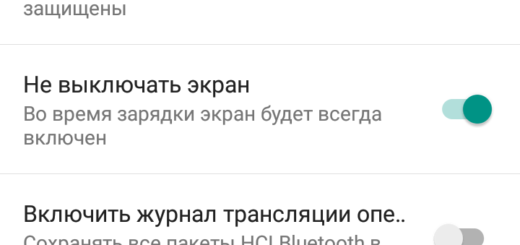
Как сделать так, чтобы экран Android не выключался
-
Отзывы о статье 20
Спасибо Вам огромное за полезную информацию!)) Удачи!))
Список причин растёт, со временем. Поэтому, я в эту статью добавляю всё новое и новое.
А есть просто кабеля для зарядки смартфона.При подключении есть сигнал на смартфоне и компьютере , а не видит. Я пользуюсь HUBом.SLIM HUB+micro USB 1TB.
Спасибо! Оказалось в настройках USB соединение выбран пункт: «Без передачи файлов»
..благодарю, очень грамотно и доходчиво. Помогли решить проблемку.
Спасибо большое. Оказалось драйвера слетели от смартфона. Удалила их и виндовс сам нашел и установил заново.
И Вам спасибо! Заходите к нам ещё!
Компьютер не видит смартфон Marshall London. У меня их три. С двумя все нормально, а один не хочет работать. Зарядка идет, а смарт не обнаруживается, и соответственно нельзя что либо передать, и получить, а также включить режим модема. Кабели пробовал разные, в том числе родной. Смарт сбрасывал в заводские настройки два раза. Что может быть? Спасибо.
Honor 9 lite не подключается по usb к пк.
Менял и кабеля и пк даже гнездо поменял. В настройках все нормально. Что может быть?
Honor 9 lite не подключается по usb не в какую.
Менял и кабеля и пк, даже гнездо перепаял, прошивка завод стоит emui 9. Откатывал на emui 8 никакой реакции. В настройках все нормально. В чем причина может быть?
такая же беда с этим телефоном, нашел решение?
Спс огромное просто все перезагрузил и все.
Почему компьютер не видит телефон через USB: причины

Использование дата-кабеля является простым способом передачи информационных материалов (фото, видео, документов) со стационарного или переносного компа на мобильный телефон или наоборот. Преимуществом передачи данных посредством USB считается оперативность, что важно, когда требуется скинуть большой объем информации.
В стандартную комплектацию телефона входит кабель с USB-интерфейсом, разъем которого как раз и подходит для подключения к вычислительной технике. Подсоединенный гаджет должен автоматически определяться на персональном компьютере в виде съемного диска. Однако бывает, что этого не происходит сразу или соединение перестает появляться через некоторое время.
Назвать одну, самую распространенную причину, почему этого происходит, невозможно, так как предпосылок к возникновению поломок может быть огромное количество и это необязательно сопряжено с серьезной поломкой.
Почему компьютер или ноутбук не видит телефон
Пользователю смартфона приходится синхронизировать девайс с компом для передачи некоторых данных и освобождения памяти гаджета. Для этого большинство людей применяют USB-кабель, так как это удобно, ведь он почти всегда находится рядом.
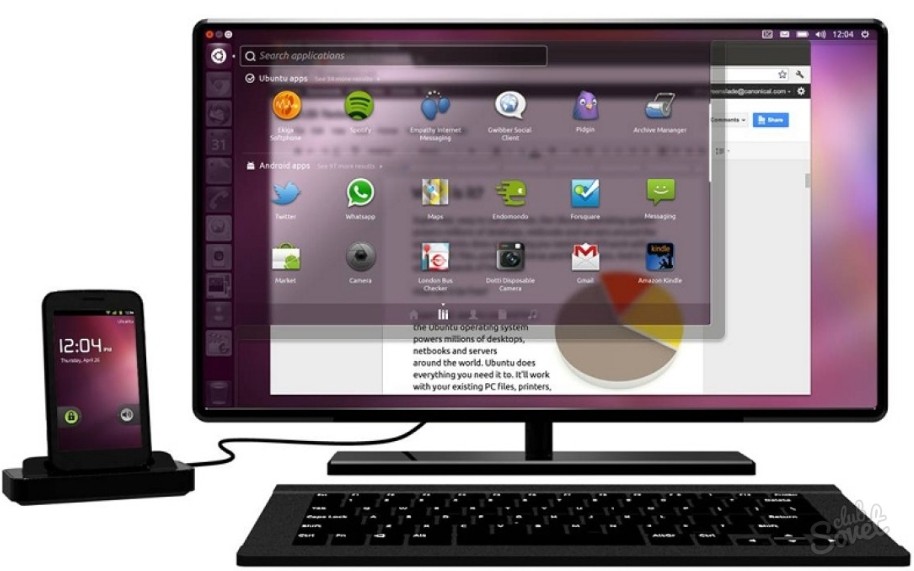
Но часто возникают такие обстоятельства, когда USB-соединение работает с перебоями или устройства вовсе перестают коннектиться между собой.
Разберем возможные факторы, влияющие на то, почему телефон не определяется компьютером или устройства систематически перестают соединяться друг с другом через USB:
- Операционная система. Пользователи Windows XP часто сталкиваются с тем, что гаджеты без явной причины перестают вдруг определяться на ПК. В данной операционке могут отсутствовать нужные компоненты. Для разрешения ситуации достаточно переустановить ОС или скачать недостающий протокол и установить его на своем компе.
- Сбой в ОС компа или смартфона. Возможно, прозвучит банально, но если телефон не коннектится с ПК, то проблема во временном сбое в ОС Windows, Android, iOS. Для решения проблемы перезагрузите телефон. Если этого окажется недостаточно, то стоит перезапустить ПК и попробовать наладить USB-соединение снова.
- Сбой установочного драйвера. Вы не один раз могли наблюдать, как в процессе подключения к ПК нового оборудования в систему автоматически начинает устанавливаться программное обеспечение. Если этому процессу что-то мешает, пользователю следует зайти в «Диспетчер устройств» и найти в перечне USB-контроллеров свой телефон. Если он отмечен оранжевым или желтым цветом, значит произошла ошибка, связанная с драйверами, поэтому устройства перестали соединяться. Вы можете попробовать удалить смартфон из списка и обновить конфигурацию оборудования.
Все, что было описано, касается USB-кабеля, ОС и компа в целом. Но спровоцировать неполадку могло и то, что сам смартфон настроен неверно. Это актуально, если ПК не удается определить устройство, однако подключенный смартфон может заряжаться.
Мобильные гаджеты имеют варианты подключения:
- MTP– для отправки любого типа файлов.
- PTP отвечает за передачу только мультимедийных файлов.
- Зарядка – режим, отвечающий за быструю зарядку аккумулятора.
Если на телефоне включен режим зарядки, то содержимое гаджета в проводнике ОС компа отражаться не будет.
Названия перечисленных режимов могут разниться в зависимости от версии Android, но это ничего не меняет. Чтобы файлы, хранящиеся на гаджете, корректно отображались на ноутбуке, нужно активировать режим MTP на телефоне.
Девайс с ноутбуком вполне могут ни с того ни с сего перестать соединяться по другим причинам:
- Кастомная прошивка.
- Повреждение файлов Android вредоносными программами или самим владельцем.
- Переполненная внутренняя память.
- Защита телефона паролем.
Иногда решить проблему того, что гаджеты перестали соединяться, помогает элементарный сброс параметров телефона до заводских настроек.

Если вы смогли решить проблему одним из предложенных способов, отлично. Но если ничего не вышло и техника перестала коннектиться, то отчаиваться как минимум глупо, ведь есть много других методов, как синхронизировать девайсы и передавать информацию на ПК.
Что делать, если компьютер на Windows 7 не видит телефон через USB?
Если на компьютере стоит операционка Windows 7 и в какой-то момент девайсы перестали соединяться друг с другом, то можно выделить 5 причин, почему это произошло и что с этим делать:
- Проблема с аппаратной частью. Для подключения необходим оригинальный кабель USB хорошего качества. Если в комплекте поставки со смартфоном не был предусмотрен USB, то приобретать его стоит у надежных поставщиков электроники. Использование дешевого китайского USB часто становится проблемой в процессе подключения. Можно проверить кабель визуально: возможно, он имеет повреждения и именно в этом кроется проблема.
- Смартфон подвергался воздействию влаги. Если девайсы перестали соединяться после того, как на смартфон попала вода и проникла в USB-порт, проблему решит время. Если не получается подключиться сразу, то попробуйте подождать, чтобы порт просох. После этого попытайтесь снова.
- Блокировка. Чтобы ОС вашего компьютера распознала мобильный телефон, его экран должен быть разблокирован, а USB-соединение активировано для передачи данных. Если не проверить этого, гаджеты могут совершенно внезапно перестать соединяться между собой.
- Код ошибки 19. Могло быть такое, что в системе происходили сбои или она подвергалась атакам вирусов, и после этого на ПК перестали отображаться подключенные устройства. В этом случае при попытке присоединить телефон к компьютеру часто возникает глюк, сигнализирующий о невозможности ОС запустить гаджет из-за того, что данные о его настройках неполные или некорректные (поврежденные). В таком случае используйте команду regedit для запуска редактора реестра, найдите в перечне параметр UpperFilters и удалите его. Выполните перезагрузку.
- Неполадки порта. Уделите внимание исправности портов. Проверить их работоспособность легко: вставьте в ноут флешку; если он ее распознает, значит с портом все в порядке. Функциональность порта смартфона определите, поставив его на зарядку через micro usb: если зарядка идет, то порт работает. Бывает также, что ноутбук не видит мобильного гаджета через USB, но зарядка происходит. Это показывает, что с портами и кабелем все в порядке и причина неполадки в чем-то другом.
Конечно, могут быть и другие причины, почему устройства перестали видеть друг друга, и каждый случай следует рассматривать индивидуально. Если вы не смогли самостоятельно наладить USB-соединение, то лучше обратиться к специалисту, который сможет провести диагностику и выявить причину поломки.
Как правильно подключить смартфон к компьютеру или ноутбуку через USB
Фотографии, видео, приложения и музыка серьезно нагружают память телефона и исчерпывают ее. В результате он может начать тормозить и зависать. Чтобы увеличить возможности смартфона, ускорить его работу и использовать на полную мощь, необходимо периодически сбрасывать файлы и сохранять их на компьютере. Архивация способствует повышению безопасности и сохранности файлов. Если не делать систематической чистки гаджета, то пользователь будет использовать лишь часть его возможностей.
Рассмотрим правильный алгоритм подключения смартфона, если вдруг они перестали видеть друг друга:
- Соедините смартфон с ноутбуком оригинальным USB-кабелем и проследите за началом установки драйверов, если подключение происходит впервые. Это займет некоторое время. Проблема с установкой драйверов возникает, если на компьютере стоит старая версия Виндоус – XP. В таком случае нужно сделать следующее: обновить ОС компа до последней версии или загрузить протокол MTP.
- Выберите правильный протокол связи. Выше говорилось о PTP и MTP режимах подключения, которые должны быть активированы. Если они запущены, то устройство попросит разрешения на соединение. Вам нужно будет нажать кнопку «Разрешить».
- Когда драйверы установлены и разрешение на подключение получено, ОС предложит варианты действий для устройства: синхронизацию, просмотр файлов, импорт фото и видео.
- Далее зайдите в «Мой компьютер», среди дисков найдите свой смартфон, и вы сможете начать перемещать файлы методами перетаскивания или «Копировать» – «Вставить».
Рассмотрим еще параметры USB-соединения. Все современные смартфоны могут соединяться с компьютерами. Однако бывает, что смартфон вместо открытия доступа к хранилищу файлов начинает просто заряжаться. Вы сможете легко исправить это, зайдя в его настройки, в пункт «Зарядка через кабель», и активировав там пункт передачи файлов.
Напоследок следует еще раз отметить: если устройства перестали соединяться по USB, а все предпринятые меры по устранению неполадок не смогли оказать нужного воздействия, воспользуйтесь альтернативными методами передачи данных:
- «Гугл Драйв»;
- OneDrive;
- «Дропбокс»;
- «Яндекс.Диск»;
- AirDroid;
- Wi-Fi.
Эти способы могут быть более оптимальны, чем соединение с ПК посредством кабеля.
Компьютер не видит телефон через USB, но заряжает
Когда вы подключили телефон Android к компьютеру Windows 10 через USB-провод, чтобы посмотреть хранилище телефона, то компьютер не видит телефон, хотя он заряжается. Разберем, как исправить сложившуюся проблему.
1. Тип подключения
Когда вы подключаете свой телефон к компьютеру, то по умолчанию может быть установлено «Только зарядка«. Сдвиньте шторку вниз и нажмите на «Зарядка через USB«, и в новом окне выберите «Передача файлов«.
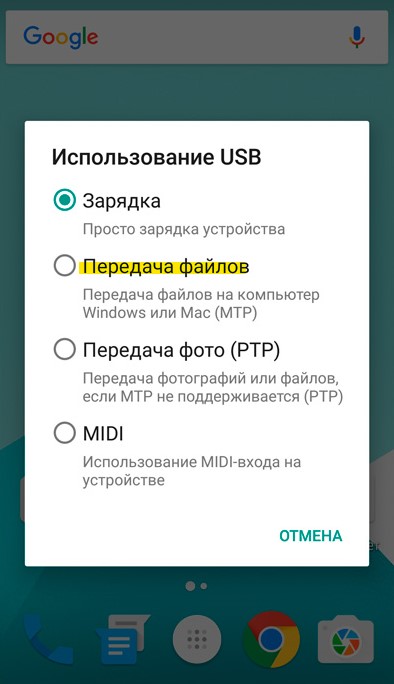
2. USB-провод и порт
Если выше способом вы сдвинули шторку и у вас нет пункта «Зарядка устройства через USB«, то не все USB-кабеля могут быть использованы в качестве подключения к компьютеру. В большинстве случаев, это связано с тем, что вы взяли USB-провод от другого устройства или попался не качественный. В этом случае, замените USB-провод и проверьте, подключается ли телефон к компьютеру. Также, попробуйте всунуть провод в другой USB-порт компьютера, желательно сзади.

3. Удалить устройство из Windows 10
Если телефон был до этого подключен к компьютеру или ноутбуку, то удалим телефон из диспетчера задач Windows 10, что позволит сбросить существующий кеш и идентифицировать его снова. Также, старые драйвера других устройств могут мешать работе основным, их нужно удалить.
- Нажмите на клавиатуре Win+X и выберите «Диспетчер устройств«. Нажмите сверху на вкладку «Вид» и выберите «Показать скрытые устройства«.
- Далее разверните графу «Переносные устройства» и удалите все, что есть в списке, нажимая правой кнопкой мыши (Удалить устройство).
- Теперь снова подключите телефон через USB-кабель и проверьте, отображается ли оно в проводнике.

Разворачиваем графу «Контроллеры USB» и удаляем все «Запоминающее устройство для USB» (на картинке ниже их 5 штук). Не забываем включить скрытые устройства, как описано выше. После удаления, переподключаем USB-провод к телефону.

4. Установить драйвер MTP
Если компьютер не видит телефон через USB, то установим нестандартный MTP драйвер USB-устройства.
- Нажмите правой кнопкой мыши по модели телефона, после чего «Обновить устройство«.
- Найти драйверы на этом компьютере.
- Выбрать драйвер из списка доступных драйверов на компьютере.

Далее выберите MTP USB устройство и нажмите далее. Если у вас будет для выбора 2 MTP, то выберите нижний. Если не поможет, то повторите процедуру и выберите первый.
Почему компьютер не видит телефон через USB?
Всего несколько лет назад подключение мобильного телефона к компьютеру представляло целую проблему: для этого требовалось подобрать нужный кабель, установить программу поддержки от производителя мобильника, разобраться в сложной иерархии меню. Сейчас все это вспоминается как страшный сон, а соединить два устройства может даже самый «зеленый» новичок. Такое стало возможным благодаря развитию данной области в русле следования требованиям компьютерного стандарта USB. Теоретически, чтобы система «увидела» внутренние носители информации в смартфоне, достаточно всего лишь соединить штекер с соответствующим разъемом. Однако даже подобный подход полностью не решил проблемы, когда компьютер не видит телефон «Андроид», с которой пользователи продолжают периодически сталкиваться. К счастью, часто подобные трудности легко преодолеваются, буквально за пару минут. Сегодня мы рассмотрим причины, из-за которых компьютер не видит телефон через USB, а также дадим рекомендации по их устранению.

Варианты связи
У владельца смартфона существует два способа организовать связь мобильного устройства и компьютера: посредством беспроводных сетей Bluetooth и Wi-Fi или же при помощи обычного шнура USB. Первый более современен, технологичен и гибок в настройке, однако в отношении надежности он уступает классическому проводному. Использовать соединение посредством радиоволн целесообразно лишь в случае невозможности осуществить подключение шнуром.

Качество проводников
Внешне вышеупомянутый провод представляет собой кабель толщиной около 3 мм, с одной стороны которого размещен стандартный компьютерный штекер универсальной последовательной шины, а с другой – соответствующая вилка формата микро-USB, вставляющаяся в разъем смартфона. Одна из причин, из-за которой компьютер не видит память телефона, заключается в использовании кабеля низкого качества. Сейчас рынок просто наводнен дешевой продукцией малоизвестных китайских производителей, включая шнуры USB. Неизвестно, будет ли такое изделие нормально работать. Дело в том, что внутри кабеля находятся несколько тонких проводов, по которым происходит обмен данными между соединенными устройствами.Медные проводники должны быть определенного сечения (толщины) и соответствовать требованиям стандарта. В противном случае вполне можно столкнуться с такими проблемами, как внутренние изломы токопроводящих жил или завышенное сопротивление. И, что важно, путем простого внешнего осмотра определить качество невозможно.

Таким образом, используя дешевые шнуры, не следует задавать вопрос о том, почему компьютер не видит телефон. Наш совет прост: по возможности нужно соединять устройства тем кабелем, который поставляется с мобильником. Исключение составляют смартфоны изначально низкого качества, в которых и шнур USB крайне плох и требует замены.
«Неправильный» кабель
Стандартный шнур USB содержит четыре провода для передачи питания и обмена сигналами. Однако некоторые устройства обходятся лишь двумя. Ярким примером являются распространенные источники питания PowerBank. В USB-шнуре, который поставляется в комплекте с ними, задействованы только провода для питания, а сигнальные попросту отсутствуют. Внешне определить разницу невозможно. Если при подключении телефона к порту зарядка идет, а включить внутренний накопитель не удается, то причина в «неправильном» кабеле.
Законы Ома никто не отменял

Переходное сопротивление

Если компьютер не видит ЮСБ телефона, а качество кабеля соответствует требованиям, то проблема может заключаться в износе контактов штекеров и/или разъемов. Внимательно посмотрев внутрь вилки USB (как со стороны микро, так и со стандартной), можно увидеть гребенку медных скользящих контактов. Они выгнуты таким образом, чтобы обеспечивать надежный прижим к планке контактных площадок внутри разъемов компьютера и телефона. Но так как никаких пружин не используется, то со временем дуга изгиба уменьшается, и контакт нарушается, провоцируя рост сопротивления в месте соприкосновения (перехода). Если компьютер не видит USB телефона, но при задевании одного из штекеров на шнуре операционная система начинает установку драйверов, то проблема в контакте. Можно попробовать при помощи иголки восстановить изгибы, но более надежно будет попросту заменить кабель.
Выбираем порт
Почти всегда владелец смартфона подключает свой девайс к компьютеру посредством разъема на передней панели системного блока. Это намного удобнее, чем искать с обратной стороны корпуса свободный порт универсальной шины, однако в некоторых случаях может приводить к тому, что компьютер не видит телефон через USB. Данный сбой объясняется тем, что все коммуникационные разъемы передней панели подключены к материнской плате посредством шлейфа из проводников, которые, как и кабель, обладают собственным сопротивлением. Мы рекомендуем при возникновении подобных проблем попробовать использовать для соединения разъемы на задней стороне системного блока, а не на лицевой панели. Вплоть до того, что на время проверки извлечь шнур какого-либо другого устройства, освободив порт (если свободных нет). При использовании ноутбука эта проблема неактуальна.

Внутренняя программа устройства
Все современные телефоны поддерживают возможность замены набора управляющих и прикладных программ – прошивки. Во многих случаях такая операция позволяет в итоге не только повысить производительность смартфона, но и добавляет новые или улучшенные стандартные функции. Есть два типа прошивок: от производителя и кастомные, созданные умельцами. Вторые, как правило, дают возможность устройству раскрыть свой истинный потенциал, ограниченный разработчиками по той или иной причине. В то же время небольшая допущенная ошибка во время сборки программного набора – и компьютер не видит телефон через USB. Причем даже в рамках одной модельной ветви смартфонов у одного пользователя кастомная прошивка может работать нормально, а у другого — со сбоями. Вывод прост: если проблемы начались после перепрошивки, то необходимо все вернуть к стабильному состоянию.
Активируем доступ

Хотя разработчики популярной системы «Андроид» сделали все, чтобы максимально упростить взаимодействие пользователя с ней, у некоторых все еще возникает вопрос о том, почему компьютер не видит телефон. Распространенной проблемой является банальное незнание новичков необходимого порядка дальнейших действий, которые следуют за соединением кабеля смартфона и порта системного блока. Итак, подключив шнур, нужно на светящемся сенсорном экране мобильника провести пальцем сверху вниз, что приведет к появлению управляющего окна – так называемой шторки. Если соединение выполнено правильно и нет аппаратных проблем, то на экране должна быть надпись «Подключен в режиме зарядки». При нажатии на данную строку открываются варианты действий, которые может совершить телефон. Чтобы обеспечить доступ к флешке и внутренней памяти, необходимо отметить галочкой пункт «Включить запоминающее устройство».
Если компьютер не видит телефон Samsung
Модели смартфонов от «Самсунг» задействуют запоминающее устройство немного иначе. В этих моделях после соединения портов кабелем необходимо оттянуть вниз шторку и выбрать «Подключение USB» или режим диска. В некоторых случаях может понадобиться предварительно скачать на компьютер программу Samsung Kies и установить ее. Это приложение полностью бесплатно и размещено на сайте компании. Результатом инсталляции является прописывание в операционной системе драйверов, необходимых для поддержки коммуникации с мобильным телефоном. Новые модели работают без этой программы, хотя она добавляет новые возможности.












